Sadržaj
Ako tražite neke od najjednostavnijih i najefikasnijih načina za slučajni odabir sa liste bez duplikata u Excelu, onda će vam ovaj članak biti koristan. Dakle, zaronimo u glavni članak.
Preuzmite radnu svesku
Slučajni odabir sa liste.xlsx
5 slučajeva za slučajni odabir sa liste bez duplikata u Excelu
Ovdje imamo sljedeći skup podataka koji sadrži evidenciju prodaje nekih proizvoda. U ovom članku ćemo napraviti nasumičan odabir proizvoda bez duplikata koristeći sljedeće 5 metode.
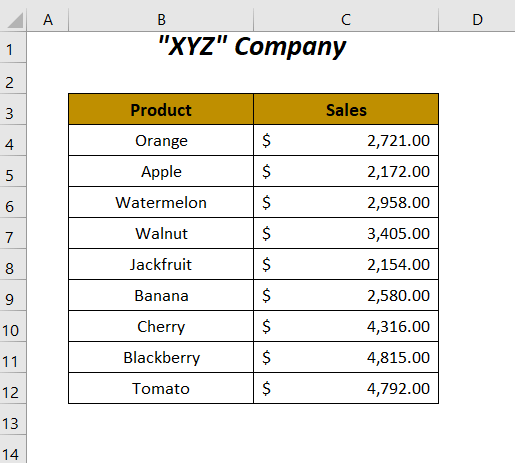
Koristili smo Microsoft Excel 365 verziju ovdje, možete koristiti bilo koju drugu verziju prema vašoj zgodnosti.
Metod-1: Korištenje funkcija RAND, INDEX i RANK.EQ za slučajni odabir bez duplikata
Ovdje , napravit ćemo nasumičan odabir 6 proizvoda od ukupno 9 proizvoda u koloni Random Item i da ovaj odabir bude oslobođen od duplikata mi ćemo generirati neki slučajni brojevi u koloni Random Value . Za ovaj odabir koristit ćemo RAND funkciju , INDEX funkciju i RANK.EQ funkciju (ili RANK funkciju ako želite da ga koristite).
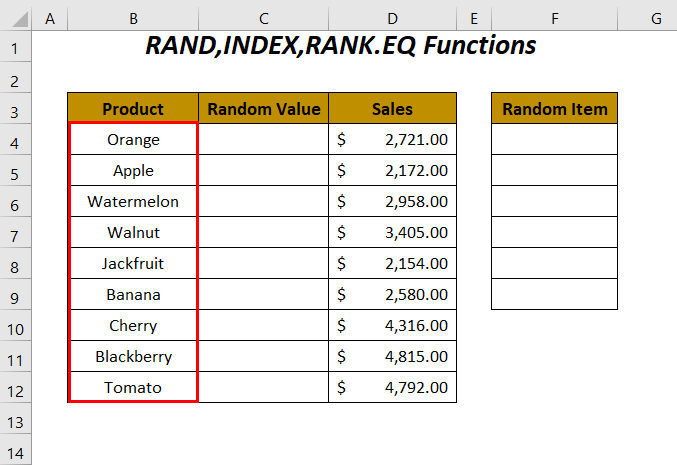
Koraci :
➤ Za generiranje slučajnih jedinstvenih brojeva upišite sljedeću funkciju u ćeliju C4 .
=RAND() 
➤ Pritisnite ENTER i povucite prema doljealat Fill Handle .

Nakon toga, dobit ćete sljedeće nasumične brojeve i primijetiti učinak promjenjive funkcije RAND u promjeni brojeva nakon svake kalkulacije. Možete vidjeti da je prije primjene funkcije AutoFill vrijednost u ćeliji bila 0,975686091 , a nakon njezine primjene vrijednost se promijenila u 0,082805271 .

Na ovaj način, ova funkcija će automatski promijeniti te nasumične vrijednosti i uticati na naš odabir, kako biste to spriječili, možete ih zalijepiti kao vrijednosti.
➤ Odaberite opseg nasumične vrijednosti i pritisnite CTRL+C .
➤ Nakon toga, kliknite desnom tipkom miša i odaberite opciju Vrijednosti iz različitih Opcija lijepljenja .

Konačno ćete dobiti fiksne nasumične vrijednosti i sada ćemo pomoću njih napraviti naš nasumični odabir.
➤ Upišite sljedeću formulu u ćeliju F4 .
=INDEX($B$4:$B$12,RANK.EQ(C4,$C$4:$C$12),1) Ovde, $B$4:$B$12 je asortiman proizvoda , i $C$4:$C$12 je raspon nasumičnih vrijednosti.
-
RANK.EQ(C4,$C$4:$C$12)postajeRANK.EQ(0.617433431,$C$4:$C$12)→RANK.EQreturns the rank of the value0.617433431among other values in the range$C$4:$C$12.Izlaz →
6
-
INDEX($B$4:$B$12,RANK.EQ(C4,$C$4:$C$12),1)postajeINDEX($B$4:$B$12,6,1)→INDEXreturns the value of cellB977 74Row 6andColumn 1in the range$B$4:$B$12.Izlaz →
Banana

➤ Pritisnite ENTER i povucite nadole alat Fill Handle .

Nakon toga, minapravio naš nasumični odabir 6 proizvoda među 9 proizvoda izbjegavajući svaki dupli odabir.
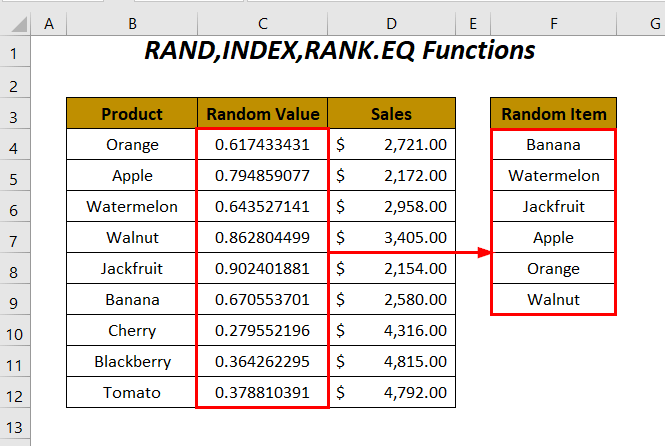
Pročitajte više: Kako generirati nasumični niz iz liste u Excel-u (5 odgovarajućih načina)
Metod-2: korištenje UNIQUE, RANDARRAY, INDEX i RANK.EQ funkcija
U ovom dijelu ćemo koristiti JEDINSTVENA funkcija , RANDARRAY funkcija , INDEX funkcija i funkcija RANK.EQ da nasumično odaberete bilo koji od 6 jedinstvenih proizvoda sa liste proizvoda.

Koraci :
➤ Da biste imali nasumične jedinstvene brojeve, upišite sljedeću funkciju u ćeliju C4 .
=UNIQUE(RANDARRAY(9,1,1,9)) Ovdje, 9 je ukupan broj redova, 1 je broj stupaca, 1 je minimalni broj i 9 je maksimalan broj. Tada će RANDARRAY dati niz ove veličine slučajnih brojeva i UNIQUE će vratiti jedinstvene brojeve iz ovog niza.

➤ Nakon što pritisnete ENTER i povučete nadolje alat Fill Handle imat ćete sljedeće nasumične brojeve u koloni Slučajna vrijednost .
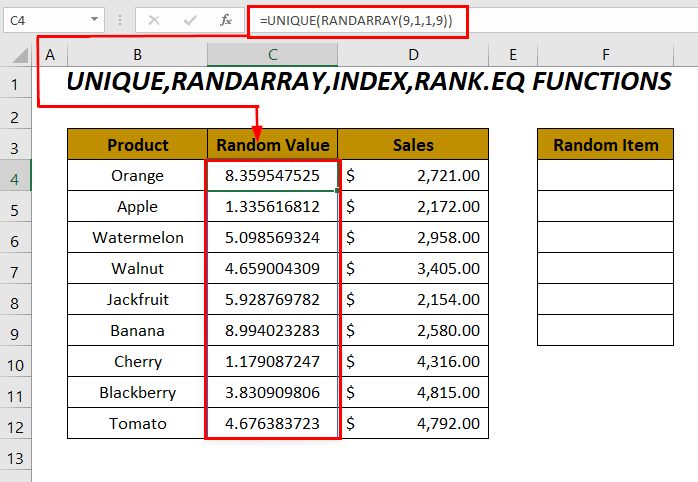
Kako je RANDARRAY promjenjiva funkcija, ona će automatski promijeniti te nasumične vrijednosti i također će utjecati na naš odabir, kako bismo to spriječili, zalijepit ćemo ih kao vrijednosti.
➤ Odaberite raspon nasumičnih vrijednosti i pritisnite CTRL+C .
➤ Zatim desnom tipkom miša kliknite i odaberiteopciju Vrijednosti iz različitih Opcija lijepljenja .

Nakon toga ćete dobiti fiksne nasumične vrijednosti, a sada ih koristeći napravit će naš nasumični odabir.
➤ Upišite sljedeću formulu u ćeliju F4 .
=INDEX($B$4:$B$12,RANK.EQ(C4,$C$4:$C$12),1) Ovdje, $B$4:$B$12 je raspon proizvoda , a $C$4:$C$12 je raspon nasumičnih vrijednosti.
-
RANK.EQ(C4,$C$4:$C$12)postajeRANK.EQ(1.761880408,$C$4:$C$12)→RANK.EQreturns the rank of the value1.761880408among other values in the range$C$4:$C$12.Izlaz →
8
-
INDEX($B$4:$B$12,RANK.EQ(C4,$C$4:$C$12),1)postajeINDEX($B$4:$B$12,8,1)→INDEXreturns the value of cellB11at the intersection ofRow 8andColumn 1in the range$B$4:$B$12.Izlaz →
Blackberry
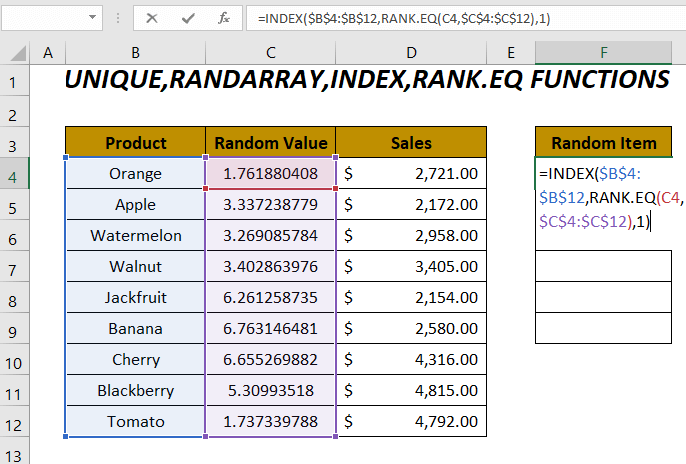
➤ Pritisnite ENTER i povucite prema dolje alat Fill Handle .

Na ovaj način smo izvršili naš slučajni odabir proizvoda bez duplikata u koloni Slučajni artikl .

UNIQUE funkcija i RANDARRAY funkcija dostupne su samo za verzije Microsoft Excel 365 i Excel 2021.
Re oglas Više: Kako odabrati slučajni uzorak u Excelu (4 metode)
Metod-3: nasumični odabir bez duplikata koristeći RAND, INDEX, RANK.EQ i COUNTIF
Ovdje ćemo nasumično odabrati bilo kojih 6 jedinstvenih proizvoda sa liste u koloni Proizvod , a zatim ih prikupiti u koloni Slučajni artikl uz pomoć nekih nasumičnih brojeva . Za to ćemo koristiti kombinaciju RAND funkcija , INDEX funkcija , RANK.EQ funkcija i COUNTIF funkcija .

Koraci :
➤ Za generiranje slučajnih jedinstvenih brojeva primijeniti sljedeću funkciju u ćelijama kolone Slučajna vrijednost .
=RAND() 
Kako je RAND promjenjiva funkcija, ona će automatski promijeniti te nasumične vrijednosti i također će utjecati na naš odabir, na spriječimo ovo, zalijepit ćemo ih kao vrijednosti.
➤ Odaberite raspon nasumičnih vrijednosti i pritisnite CTRL+C .
➤ Nakon toga, kliknite desnim tasterom miša na miša i odaberite opciju Vrijednosti iz različitih Opcija lijepljenja .
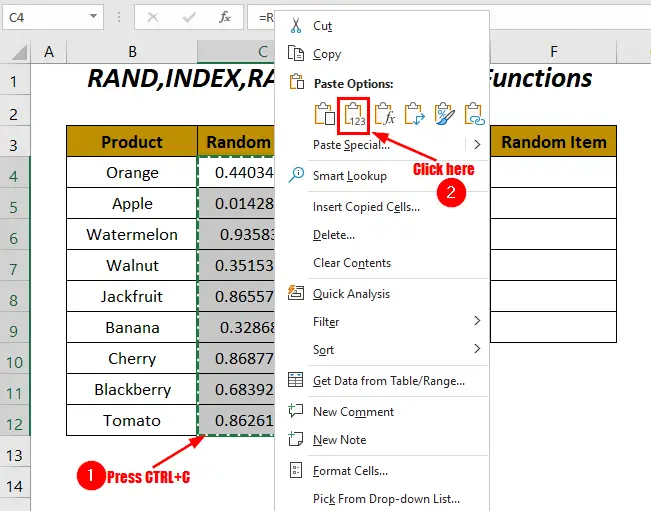
Tada ćete imati stabilne nasumične vrijednosti, a sada koristeći ih možete napraviti naš slučajni odabir.
➤ Primijenite sljedeću formulu u ćeliju F4 .
=INDEX($B$4:$B$12,RANK.EQ(C4,$C$4:$C$12)+COUNTIF($C$4:C4,C4)-1,1) Ovdje , $B$4:$B$12 je raspon proizvoda , a $C$4:$C$12 je raspon nasumičnih vrijednosti.
-
RANK.EQ(C4,$C$4:$C$12)postajeRANK.EQ(0.440349449,$C$4:$C$12)→RANK.EQreturns the rank of the value0.440349449567 0$C$4:$C$12.Izlaz →
6 -
COUNTIF($C$4:C4,C4) postajeCOUNTIF($C$4:C4,0.440349449)→counts the number of cells having the value440349449in the range$C$4:C4Izlaz →
1 -
RANK.EQ(C4,$C$4:$C$12)+COUNTIF($C$4:C4,C4)-1postaje6+1-1 → 6 -
INDEX($B$4:$B$12,RANK.EQ(C4,$C$4:$C$12)+COUNTIF($C$4:C4,C4)-1,1)postajeINDEX($B$4:$B$12,6,1)→INDEXreturns the value of cellB9at the intersection ofRow 6andColumn 1in the range$B$4:$B$12.Izlaz →
Banana
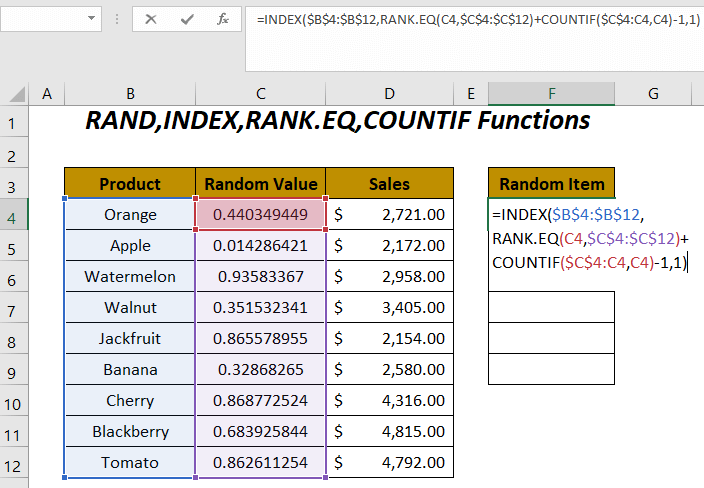
➤ Pritisnite ENTER i povucite prema dolje FillAlat Handle.

Na kraju smo napravili naš nasumični odabir 6 proizvoda među 9 proizvoda izbjegavajući bilo kakve duple odabir.
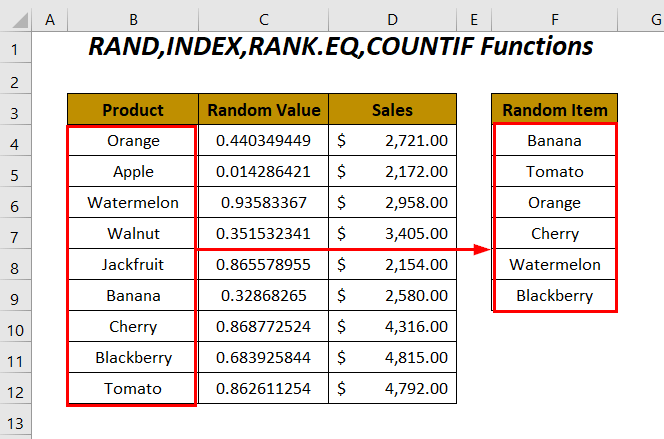
Pročitajte više: Slučajni odabir na osnovu kriterija u Excelu (3 slučaja)
Metoda -4: Korištenje kombinacije funkcija INDEX, SORTBY, RANDARRAY, REDOVI i SEQUENCE
U ovom odjeljku napravit ćemo naš slučajni odabir jedinstvenih proizvoda bez potrebe za slučajnim brojevima uz pomoć funkcija INDEX , funkcija SORTBY , funkcija RANDARRAY , funkcija ROWS i funkcija SEQUENCE .
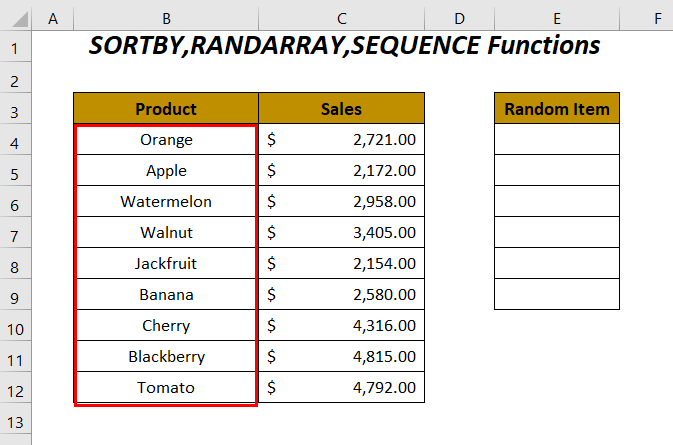
Koraci :
➤ Koristite sljedeću formulu u ćeliji E4 .
=INDEX(SORTBY(B4:B12, RANDARRAY(ROWS(B4:B12))), SEQUENCE(6)) Ovdje, $B$4:$B$12 je raspon proizvoda .
-
ROWS(B4:B12)→ vraća ukupne brojeve redova u ovom rasponuIzlaz → 9
-
RANDARRAY(ROWS(B4:B12))postajeRANDARRAY(9)→ generira nasumičnih 9 brojevaIzlaz →
{0.94536; 0.51383; 0.86142; 0.78644; 0.34980; 0.48125; 0.63824; 0.24971; 0.045946}
-
SORTBY(B4:B12, RANDARRAY(ROWS(B4:B12)))postajeSORTBY({“Orange”, “Apple”, “Watermelon”, “Walnut”, “Jackfruit”, “Banana”, “Cherry”, “Blackberry”, “Tomato”}, {0.94536; 0.51383; 0.86142; 0.78644; 0.34980; 0.48125; 0.63824; 0.24971; 0.045946})Izlaz →
{“Watermelon”, “Blackberry”, “Walnut”, “Apple”, “Jackfruit”, “Banana”, “Cherry”, “Walnut”, “Tomato”, “Orange”}
-
SEQUENCE(6)→ daje raspon serijskih brojeva od 1 do 6Izlaz →
{1; 2; 3; 4; 5; 6}
-
INDEX(SORTBY(B4:B12, RANDARRAY(ROWS(B4:B12))), SEQUENCE(6))postajeINDEX(SORTBY({“Watermelon”, “Blackberry”, “Walnut”, “Apple”, “Jackfruit”, “Banana”, “Cherry”, “Walnut”, “Tomato”, “Orange”}, {1; 2; 3; 4; 5; 6})Izlaz →
{“Watermelon”, “Blackberry”, “Walnut”, “Apple”, “Jackfruit”, “Banana”}

Nakon što pritisnete ENTER , dobit ćete sljedeće 6 slučajni proizvodi u koloni Random Item .
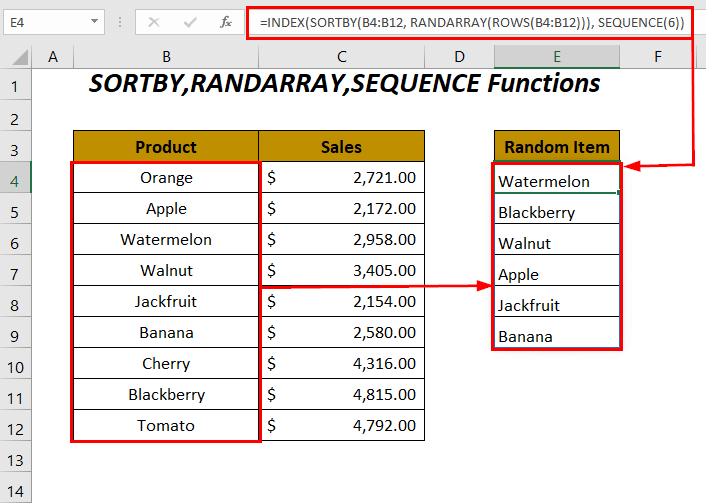
Funkcija SORTBY i RANDARRAYfunkcije dostupne su samo za verzije Microsoft Excel 365 i Excel 2021.
Pročitajte više: Excel VBA: slučajni odabir sa liste (3 primjera)
Metod-5: Odabir cijelog reda sa liste bez duplikata
Možete odabrati i za cijeli red, što znači da ćete ovdje dobiti odgovarajuću prodajnu vrijednost za bilo koji odabrani proizvod. Za obavljanje ovog zadatka koristit ćemo kombinaciju INDEX funkcije , SORTBY funkcije , RANDARRAY funkcije , ROWS funkcije i Funkcija SEQUENCE .
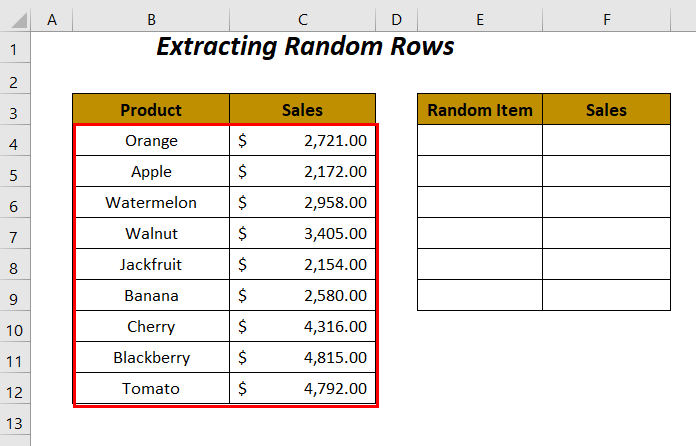
Koraci :
➤ Zapišite sljedeću formulu u ćeliju E4 .
=INDEX(SORTBY(B4:C12, RANDARRAY(ROWS(B4:C12))), SEQUENCE(6), {1,2}) Ovdje, B4:C12 je raspon proizvoda i prodajnih vrijednosti .
-
ROWS(B4:C12)→ vraća ukupne brojeve redova u ovom rasponuIzlaz → 9
-
RANDARRAY(ROWS(B4:B12))postajeRANDARRAY(9)→ generira nasumičnih 9 brojevaIzlaz →
{0.69680; 0.04111; 0.23072; 0.54573; 0.18970; 0.98737; 0.29843; 0.59124; 0.60439}
-
SORTBY(B4:B12, RANDARRAY(ROWS(B4:B12)))postajeSORTBY({“Orange”, 2721; “Apple”, 2172; “Watermelon”, 2958;“Walnut”, 3405; “Jackfruit”, 2154; “Banana”, 2580; “Cherry”, 4316; “Blackberry”, 4815; “Tomato”, 4792}, {0.94536; 0.51383; 0.86142; 0.78644; 0.34980; 0.48125; 0.63824; 0.24971; 0.045946})Izlaz →
{“Tomato”, 4792; “Walnut”, 3405; “Blackberry”, 4815; “Banana”, 2580; “Apple”, 2172; “Cherry”, 4316; “Orange”, 2721; “Jackfruit”, 2154; “Watermelon”, 2958}
-
SEQUENCE(6)→ daje raspon serijskih brojeva od 1 do 6Izlaz →
{1; 2; 3; 4; 5; 6}
-
INDEX(SORTBY(B4:C12, RANDARRAY(ROWS(B4:C12))), SEQUENCE(6), {1,2})postajeINDEX(SORTBY({“Tomato”, 4792; “Walnut”, 3405; “Blackberry”, 4815; “Banana”, 2580; “Apple”, 2172; “Cherry”, 4316; “Orange”, 2721; “Jackfruit”, 2154; “Watermelon”, 2958}, {1; 2; 3; 4; 5; 6}, {1,2})Izlaz →
{“Tomato”, 4792; “Walnut”, 3405; “Blackberry”, 4815; “Banana”, 2580; “Apple”, 2172; “Cherry”, 4316}
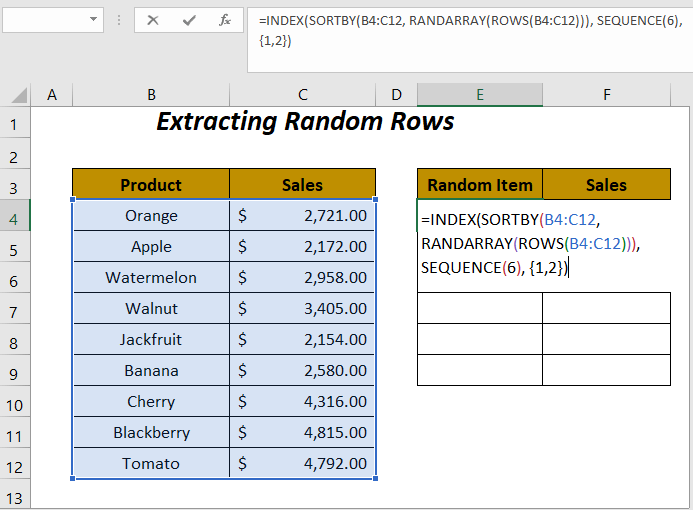
Odmah nakon što pritisnete ENTER , dobit ćete bilo koji od nasumičnih 6 proizvoda i njihove odgovarajuće prodajne vrijednosti.
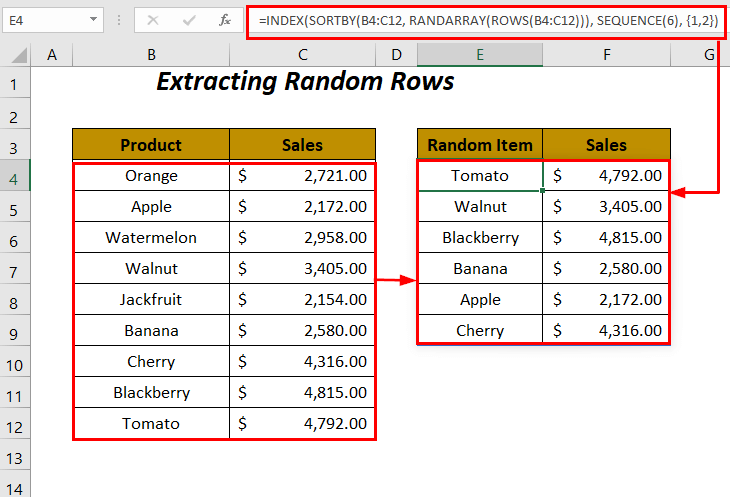
Pročitajte više: Kako nasumično Se predajte Redovi u Excelu (2 načina)
Odjeljak za vježbu
Za samostalno vježbanje obezbijedili smo odjeljak vježbanje kao ispod na listu pod nazivom vježbanje . Učinite to sami.

Zaključak
U ovom članku pokušali smo lako prikazati načine za slučajni odabir sa liste bez duplikata u Excelu . Nadam se da će vam biti od koristi. Ako imate bilo kakvih prijedloga ili pitanja, slobodno ih podijelite u odjeljku za komentare.

